So bereinigen Sie Caches und temporäre Dateien von Mac OS

Einige Mac-Benutzer möchten möglicherweise Caches löschen und temporäre Dateien von Mac OS löschen. Caches und temporäre Dateien können Dinge wie Web-Browser-Cache und -History, Messaging-Cache, appspezifische temporäre Dateien und Caches, teilweise abgeschlossene Downloads und vieles mehr enthalten. Während die meisten Apps das Cache-Management selbst übernehmen und Mac OS auch einige andere Cache-Typ-Dateien direkt handhaben wird, können auch fortgeschrittene Benutzer manuell eingreifen und ihren eigenen Cache und temporäre Dateien von einem Mac löschen.
In dieser exemplarischen Vorgehensweise erfahren Sie, wie Sie Caches und temporäre Dateien des aktiven Benutzers auf einem Mac manuell löschen und bereinigen können. Es sind keine Downloads oder Tools von Drittanbietern erforderlich.
Deutlich sein; Dies ist keine empfohlene Aufgabe, auch nicht das Löschen von Caches und temporären Dateien auf einem Mac, die Sie ausführen sollten. Im Allgemeinen möchten Sie nur Caches löschen, wenn sie eine große Speicherkapazität in Anspruch nehmen oder wenn eine bestimmte App nicht ordnungsgemäß funktioniert oder veraltete Daten aus dem alten Cache bereitstellt. Trotz der Behauptungen einiger "sauberer" Apps wird die Säuberung unseres Mac-Cache und temporärer Dateien Ihrem Computer keinen magischen Super-Performance-Schub verleihen oder Sie bei den Damen und Herren populärer machen, sondern lediglich temporäre Dateien vom Computer entfernen . Manchmal hilft es möglicherweise bei der Leistung bestimmter Apps, in der Regel jedoch nicht. Wenn Sie keinen bestimmten Grund haben, Mac-Caches zu löschen, tun Sie es nicht.
Sie sollten immer Ihren Mac sichern, bevor Sie einen solchen Vorgang durchführen. Die Sicherung stellt sicher, dass Sie, wenn Sie etwas durcheinander bringen oder etwas schief geht, ein aktuelles Backup-Programm haben, mit dem Sie den Computer wiederherstellen können. Überspringen Sie nicht das Erstellen einer Sicherung.
So bereinigen Sie alle Caches und temporären Dateien vom Mac
Sichern Sie Ihren Mac mit Time Machine, bevor Sie beginnen. Nachdem eine neue Sicherung abgeschlossen wurde, können Sie Cache- und temporäre Dateien vom aktiven Benutzer löschen und löschen:
- Beenden Sie alle aktiv geöffneten Mac-Apps
- Gehe zum Finder in Mac OS
- Halten Sie die SHIFT-Taste (in Sierra) oder die OPTION / ALT-Taste (früher) gedrückt und ziehen Sie im Finder das "Go" -Menü herunter
- Wählen Sie "Bibliothek" aus den Optionen im Menü "Gehe zu"
- Suchen Sie im Ordner "Library" nach dem Ordner "Caches" und öffnen Sie ihn
- Wählen Sie aus, welche Caches und temporären Dateien gelöscht werden sollen. Sie können bestimmte App-Caches und temporäre Dateien zum Bereinigen * auswählen oder sie alle auswählen und diese Cache-Elemente in den Papierkorb verschieben
- Leeren Sie den Papierkorb in Mac OS wie gewohnt, um diese Cache- und temporären Dateien vom Mac zu löschen


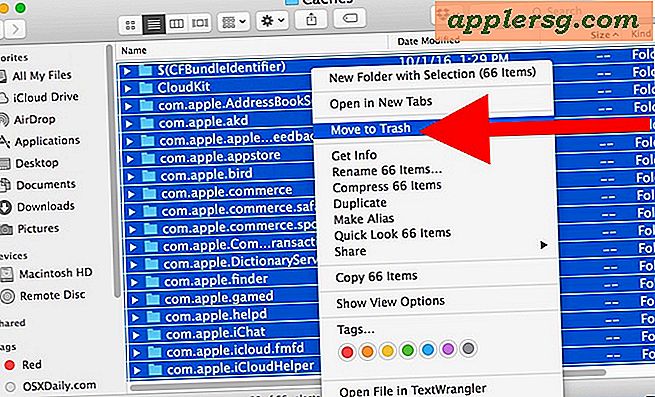

* Der Cache-Ordner enthält viele unsinnige Dateinamen und Ordnernamen mit Namen wie "com.apple.iTunes" und "com.apple.Safari" und viele andere. Um einen bestimmten App-Cache zu finden, suchen Sie nach einem Dateiordner, der dem Namen entspricht. Der Inhalt von "com.apple.Safari" würde beispielsweise die Safari-Caches enthalten. Dieser Ordner für Caches und temporäre Dateien ist nicht dazu gedacht, benutzerorientiert oder benutzerfreundlich zu sein. Erwarten Sie also nicht, dass dies der Fall ist.
Wenn Sie Web-Browser-Caches bereinigen möchten, empfiehlt es sich, den Cache in Safari auf dem Mac zu leeren oder den Cache in Chrome auf dem Mac zu leeren. Dies kann direkt über die Webbrowser-Anwendungen selbst erfolgen.
Wie bereits mehrfach erwähnt, ist es weder erforderlich, noch ist es empfehlenswert, Caches selbst manuell zu entfernen und zu bereinigen, es sei denn, Sie haben einen bestimmten Grund, typischerweise zur Fehlerbehebung.
So löschen Sie Systemcaches und temporäre Systemdateien auf Mac
Die obige Methode umfasst das Löschen und Bereinigen von Caches und temporären Dateien aus dem aktiven Benutzerkonto, aber die Mac-Systemsoftware und die Apps auf Systemebene können auch temporäre Dateien und Cache-Dateien erstellen. Es gibt verschiedene Cachedateien und Ordner auf Systemebene, und die meisten sollten niemals manuell interferiert werden, da dies zu allen möglichen unerwarteten Verhaltensweisen oder Schlimmerem führen kann. Also, was solltest du tun?
Der sicherste Weg, um die Mac-System-Caches und temporären Systemdateien zu bereinigen, besteht darin, den Mac wie hier beschrieben neu zu starten. Das ist so einfach wie es geht:
- Gehe in das Apple-Menü und wähle "Neustart"
Der Neustart löst spezielle Systemwartungsaufgaben in Mac OS aus, die Temporäre Elemente und die Verzeichnisse / private / var / in Mac OS automatisch und sicher ohne manuellen Eingriff löschen. Dazu gehören Mac-System-Caches wie Sleep-Images, Swap und virtueller Speicher, tmp-Ordner, abgeschlossene Software-Updates, Mac App Store-Caches und vieles mehr.

Haben Sie besondere Erfahrungen, Meinungen oder Gedanken zum Löschen von Caches und Löschen temporärer Dateien von einem Mac? Lass es uns in den Kommentaren wissen!











